ホームページ >コンピューターのチュートリアル >コンピュータ知識 >USBデバイスの型番の確認方法
USBデバイスの型番の確認方法
- 王林転載
- 2024-02-11 22:42:081604ブラウズ
php エディタ Xiaoxin では、U ディスク デバイスのモデルを確認する方法を紹介します。 USB フラッシュ ドライブを使用する場合、そのパフォーマンスと互換性をよりよく理解するために、その特定のデバイス モデルを知る必要がある場合があります。 U ディスクのデバイス モデルを確認する方法は非常に簡単で、コンピュータの電源を入れ、U ディスクを USB インターフェイスに挿入し、リソース マネージャーで U ディスクのドライブ文字を見つけ、右クリックして [プロパティ] を選択するだけです。次に、[プロパティ] ウィンドウの [ハードウェア] タブでデバイス モデル情報を表示します。この簡単な手順で、USB フラッシュ ドライブのデバイス モデルを簡単に確認できます。
|RuyunUSBDeview を使用すると、現在コンピューターに接続されている、またはコンピューターに接続されていたすべての USB デバイスを簡単に一覧表示できます。このソフトウェアを使用するには、次のリンクから USBDeview をダウンロードできます: http://www.nirsoft.net/utils/usbdeview.zip または http://www.nirsoft.net/utils/usbdeview-x64.zip (それぞれ 32 ビットと 64 ビットのプログラムを提供します)。インストールは必要ありません。ダウンロードして解凍し、EXE プログラムを直接実行して起動するだけです。このツールは、USB デバイスの接続をより適切に管理し、理解するのに役立ちます。 ソフトウェアを起動すると、システムに挿入または挿入されて記録されたすべての USB デバイスの情報がウィンドウに一覧表示され、最大 40 項目が記録されます。主な項目は次のとおりです。「Device Name」はデバイス名、「Description」はデバイスの説明、「Device Type」はデバイスのタイプ、「Connected」は接続されているかどうか、「Safe To Unplug」は安全な取り外しが可能かどうかです。サポートされています。「シリアル "番号" はデバイスのシリアル番号です。「レジストリ時刻 1」はデバイスが最後に追加された時刻です。「レジストリ時刻 2」はデバイスが最後に接続された時刻です。「ファームウェア リビジョン」はデバイスのファームウェアのバージョンです。 , 「Hub/Port」は接続されているHubとポート番号、「Driver Filename」はデバイスドライバー名、「Driver InfPath」はデバイスドライバー情報ファイルのパスです。この情報から、いつどのポートにどのような種類のデバイスが接続されたか、デバイスのモデル、ドライバー、その他の特定の属性がわかります。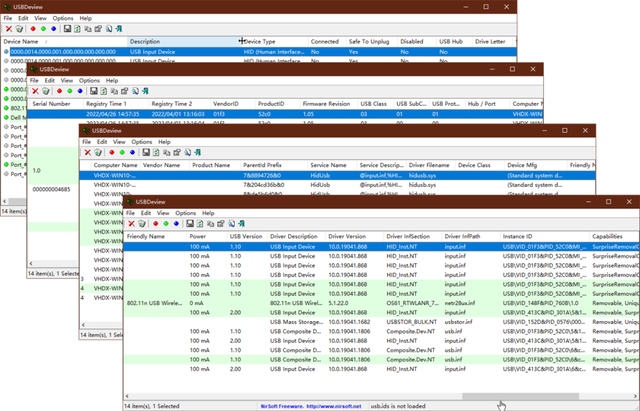 デバイスを切断する必要がある場合は、デバイス エントリを選択し、ツールバーのルビ ボタンをクリックするだけです。このとき、「無効」欄には「はい」と表示され、接続が無効になっていることを示します。デバイスを再接続するには、エメラルドのボタンをクリックするだけです。また、サファイアボタンをクリックすると、切断後すぐに自動的に再接続できます。これは、デバイスの接続状態を更新するのと同じです。 リスト内のデバイスをアンインストールするには、デバイスを選択してツールバーのゴミ箱アイコンをクリックするか、メニューを右クリックして「選択したデバイスのアンインストール」を選択します。
デバイスを切断する必要がある場合は、デバイス エントリを選択し、ツールバーのルビ ボタンをクリックするだけです。このとき、「無効」欄には「はい」と表示され、接続が無効になっていることを示します。デバイスを再接続するには、エメラルドのボタンをクリックするだけです。また、サファイアボタンをクリックすると、切断後すぐに自動的に再接続できます。これは、デバイスの接続状態を更新するのと同じです。 リスト内のデバイスをアンインストールするには、デバイスを選択してツールバーのゴミ箱アイコンをクリックするか、メニューを右クリックして「選択したデバイスのアンインストール」を選択します。 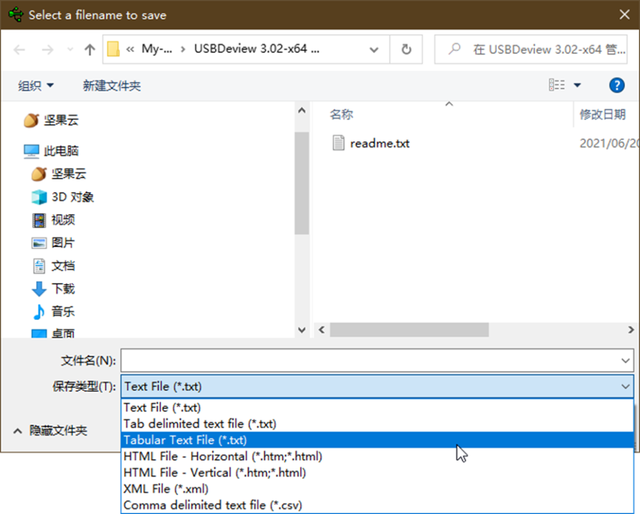 このプログラムはコマンド ラインからも操作できます。詳細なパラメーターとコマンドの例については、メイン プログラム ディレクトリにある USBDeview.chm ヘルプ ファイルを参照してください。
このプログラムはコマンド ラインからも操作できます。詳細なパラメーターとコマンドの例については、メイン プログラム ディレクトリにある USBDeview.chm ヘルプ ファイルを参照してください。 ###
以上がUSBデバイスの型番の確認方法の詳細内容です。詳細については、PHP 中国語 Web サイトの他の関連記事を参照してください。
声明:
この記事はpc-daily.comで複製されています。侵害がある場合は、admin@php.cn までご連絡ください。

